iPadでWordにスタイルを適用する方法

Wordスタイルを適用すると、iPadで一度に複数の書式設定コマンドを適用するため、時間を節約できます。たとえば、見出し1スタイルは、見出しに適した形式(太いフォント、大きいフォントサイズ)を適用します。スタイルは、見出しやその他の部分を作成する機会を提供します[…]
ほとんどの人は、Word文書を含む文書のテキストを囲む境界線スタイルの余白を見ることに慣れています。タイプが各ページの端から端まで行くと、本を読むのに苦労するでしょう。シートが結合した本や雑誌では、あなたは余分な空白、または必要側溝、余白に加えを。印刷する必要のある通常のドキュメントでさえ、その溝が必要です。以前のバージョンのOfficeと同様に、Office 2011 forMacはマージン制御オプションを備えています。
Word 2011 for Macでは、リボンの[レイアウト]タブをクリックして[余白]グループのオプションを使用するか、ルーラーの余白スライダーをドラッグして、余白を調整できます。もちろん、最初にWord for Macのドキュメント領域の上端と左端にあるルーラーをオンにする必要があります。これを行うには、ドラフトビューまたは印刷レイアウトビューで[表示]→[ルーラー]を選択します。
ルーラーでは、次のことができます。
余白:影付きの部分と白い部分を分ける線をドラッグして、余白の設定を調整します。
最初の行のインデント:ルーラーの上部の三角形を水平方向にドラッグして調整します。
ぶら下げインデント:水平ルーラーの下の三角形をドラッグして、段落の最初の行の開始位置を設定します。
左インデント:ぶら下がっているインデント三角形のすぐ下にある一番下のボタンをドラッグして、左インデントを調整します。
ルーラーとリボンを自由に使用できる場合でも、多くのユーザーはダイアログで余白を調整する方が簡単だと感じています。次の手順に従って、[ドキュメント]ダイアログにマージン設定を表示します。
メニューバーから「フォーマット」→「ドキュメント」を選択します。
[マージン]タブをクリックします。
余白の正確な値を入力して、すべてのドキュメントで一貫した余白値を維持できるようにすることができます。
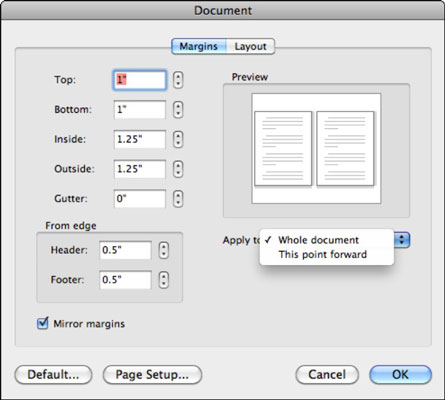
[ドキュメント]ダイアログの[マージン]タブは簡単です。距離の10進値を入力するか、入力フィールドの横にあるスピナーコントロールを使用します。[マージン]タブの他の次の側面について知っておく必要があります。
ミラーマージン:本や雑誌など、見開きページで印刷するドキュメントを設定するときにミラーマージンとガターを使用するには、このチェックボックスをオンにします。
適用先:以下から選択します。
ドキュメント全体:設定はドキュメント全体に適用されます。
選択したテキスト:設定は、[ドキュメント]ダイアログを開く前に選択したテキストに適用されます。
このポイントフォワード:テキストが選択されていない場合は、[選択されたテキスト]の代わりにこのオプションが表示されます。これにより、挿入ポイントがドキュメント内に配置されている場所から設定を適用できます。
デフォルト:デフォルトは、現在の設定をWordのデフォルト設定に変換し、これから新しい空白のドキュメントを作成するときに使用します。
ページ設定: [ページ設定]ダイアログを表示します。
Wordスタイルを適用すると、iPadで一度に複数の書式設定コマンドを適用するため、時間を節約できます。たとえば、見出し1スタイルは、見出しに適した形式(太いフォント、大きいフォントサイズ)を適用します。スタイルは、見出しやその他の部分を作成する機会を提供します[…]
アプリケーションの設定にアクセスして理解しようとすると、アプリケーションについての知識を深めることができるのは事実ですが、Excel for Mac 2011ではほぼ不可欠です。メニューバーから[Excel]→[設定]を選択して、[設定]ダイアログを表示します。あなたがインクリングを持っているか、あなたが望む設定について考えているとき[…]
重要な日付やフォローアップ活動について通知するために、Outlook2013が必要になる場合があります。たとえば、フラグを使用して、来週誰かに電話するように通知することができます。覚えやすくするための最良の方法は、連絡先リストでその人の名前にフラグを立てることです。カレンダーにリマインダーがポップアップ表示されます。連絡先は[…]ではありません
PowerPointシェイプギャラリーで最も便利なツールの1つは、フリーフォームシェイプツールです。PowerPointスライドにポリゴンを作成するように設計されていますが、ひねりを加えています。すべての辺が直線である必要はありません。自由形状形状ツールを使用すると、直線と自由形状が混在する側面を持つ形状を作成できます[…]
PowerPointプレゼンテーションで使用するフォントが多すぎると、メッセージが損なわれます。PowerPointでは、検索と置換の操作を使用して、奇数のフォントを置き換えることができます。どのフォントを置き換える必要があり、どのフォントに置き換えるかをメモしてください。次に、次の手順に従って、プレゼンテーション全体で使用されているフォントを別のフォントに置き換えます。
行末の単語を自動的にハイフンでつなぐようにWord2007を設定できます。ハイフネーションを使用すると、各行の空きスペースが少なくなります。これは、両端揃えを使用する場合や列を操作する場合に重要です。Wordは、入力中に単語をハイフンでつなぐことも、テキストの作成後に単語を分割することもできます。自動ハイフネーションをオーバーライドすることもできます[…]
基本的なタブストップの昔ながらの考え方は、Tabキーを押すと、カーソルがルーラーに設定されている次のタブストップにジャンプし、入力を開始するというものです。Office 2011 for Macでは、この種のタブストップは左側のタブストップです。最近、タブは多くのことをします[…]
Office 2011 for Macを使用すると、ドキュメントに記号や変わった文字を簡単に挿入できます。Office 2011 for Macでは、外国語、数学と科学、通貨などの記号にすばやくアクセスできます。ドキュメント内で記号を挿入する場所に挿入カーソル(点滅する垂直バー)を置き、[…]を使用するだけです。
デフォルトでは、Wordは入力時に赤い波線の下線を使用してスペルミスを示し、緑の波線の下線を使用して文法エラーを示します。これらの下線が気になる場合は、自動スペルチェックと文法チェックをオフにすることができます。スペルチェックと文法チェックをオフにするには、[単語]→[設定]を選択し、[スペルと文法]アイコンをクリックします。文法で[…]
Word 2008 for Macで指定する余白は、ドキュメント全体に関係します。ただし、特定の段落に、ドキュメントの他の部分とは異なる余白(インデント)を付けたい場合があります。段落ダイアログまたはWordの水平ルーラーを使用して、インデントを設定できます。[…]を使用して、選択したテキストのインデントを指定します








